जॉय-इट 3.2 रास्पबेरी पाई टच डिस्प्ले सूचना

तपशील
- कंट्रोलर: XPT2046
- ठराव:
- 3.2 डिस्प्ले: 320 x 240
- 3.5 डिस्प्ले: 480 x 320
- रंग: 65,536
उत्पादन वापर सूचना
जोडणी
3.2 / 3.5 TFT डिस्प्ले Raspberry Pi वर प्लग करा जेणेकरून ते GPIO कनेक्टर पट्टीच्या पहिल्या 26 पिनमध्ये प्लग केले जाईल. डिस्प्लेचा बॅकलाइट नंतर उजळला पाहिजे.
सॉफ्टवेअरची स्थापना
Raspberry Pi Imagers वापरून तुमच्या SD कार्डवर TFT इमेज इंस्टॉल करा. तुम्ही दिलेल्या लिंक्सवरून ३.२ डिस्प्ले आणि ३.५ डिस्प्लेसाठी इमेज डाउनलोड करू शकता. तुमच्या SD कार्डवर योग्य प्रतिमा निवडण्यासाठी आणि लिहिण्यासाठी रास्पबेरी पाई इमेजर वापरा. लेखन प्रक्रियेदरम्यान तुम्ही वापरकर्ता तयार करू शकता, SSH सक्रिय करू शकता, WLAN सेट करू शकता, इ.
3.2 डिस्प्लेवरील बटणे वापरणे
3.2 डिस्प्लेच्या काठावर तीन अतिरिक्त बटणे आहेत जी रास्पबेरी Pi वर GPIO पिनद्वारे नियंत्रित केली जाऊ शकतात. प्रत्येक बटण इनपुट सिग्नल आणि नियंत्रणासाठी GPIO पिनशी संबंधित आहे.
टचस्क्रीनचे कॅलिब्रेशन
टचस्क्रीन कॅलिब्रेट करण्यासाठी, टर्मिनल विंडोमध्ये 'sudo apt install xinput-calibrator' कमांड चालवून कॅलिब्रेशन टूल डाउनलोड करा. प्राधान्ये > कॅलिब्रेट टचस्क्रीन अंतर्गत कॅलिब्रेशन प्रक्रिया सुरू करा.
डिस्प्लेचे रोटेशन
तुम्ही सॉफ्टवेअर सेटिंग्ज वापरून डिस्प्ले फिरवू शकता. सॉफ्टवेअर फोल्डरवर नेव्हिगेट करा आणि 'sudo rotate' कमांड वापरा. sh ' रोटेशन कोन सेट करण्यासाठी (0, 90, 180, किंवा 270).
सामान्य माहिती
प्रिय ग्राहक,
आमचे उत्पादन निवडल्याबद्दल धन्यवाद. कमीशनिंग आणि वापरादरम्यान तुम्हाला काय लक्षात ठेवणे आवश्यक आहे ते आम्ही तुम्हाला दाखवू.
वापरादरम्यान तुम्हाला काही अनपेक्षित समस्या आल्यास, कृपया आमच्याशी संपर्क साधण्यास अजिबात संकोच करू नका.
या सूचना Raspberry Pi 5 आणि Bookworm OS ऑपरेटिंग सिस्टमसाठी विकसित आणि तपासल्या गेल्या. नवीन ऑपरेटिंग सिस्टम किंवा हार्डवेअरसह त्याची चाचणी केली गेली नाही.
ओव्हरVIEW
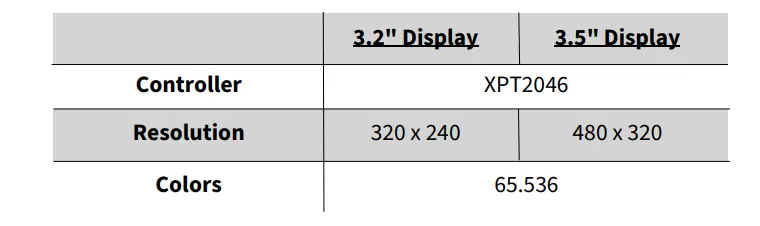
कनेक्शन
3.2″ / 3.5″ TFT डिस्प्ले रास्पबेरी Pi वर प्लग करा जेणेकरून ते GPIO कनेक्टर स्ट्रिपच्या पहिल्या 26 पिनवर प्लग केले जाईल. डिस-प्लेचा बॅकलाइट नंतर उजळला पाहिजे.
सॉफ्टवेअरची स्थापना
Raspberry Pi Imagers वापरून तुमच्या SD कार्डवर TFT इमेज इंस्टॉल करा, जी तुम्ही खालील लिंकवरून डाउनलोड करू शकता:
3.2″ डिस्प्लेसाठी तुम्ही रास्पबेरी Pi OS बुकवर्म सह प्रतिमा येथे शोधू शकता.
3.5″ डिस्प्लेसाठी तुम्ही रास्पबेरी Pi OS बुकवर्म सह प्रतिमा येथे शोधू शकता.
Raspberry Pi Imager सह, तुम्ही ऑपरेटिंग सिस्टम (OS) → कस्टम वापरा अंतर्गत डाउनलोड केलेली प्रतिमा निवडू शकता. आता योग्य प्रतिमा निवडा आणि तुम्ही ती थेट तुमच्या SD कार्डवर लिहू शकता. Raspberry Pi Imager सह तुम्ही लेखनाच्या वेळी आधीच एक वापरकर्ता तयार करू शकता किंवा उदा. SSH सक्रिय करू शकता, WLAN सेट करू शकता.
मॅन्युअल स्थापना
जर तुम्ही आधीपासून वेगळी रास्पबेरी Pi OS इमेज वापरत असाल आणि ती 3.2″ / 3.5″ टचस्क्रीन TFT सह विस्तृत करू इच्छित असाल, तर तुम्ही तुमच्या सिस्टमवर नंतरच्या s मध्ये मॉड्यूल्स देखील स्थापित करू शकता.tage स्थापनेसाठी आम्ही LCD-शो रेपॉजिटरी वापरतो, जी GNU जनरल पब्लिक लायसन्स आवृत्ती 2 अंतर्गत परवानाकृत आहे.
हे करण्यासाठी, तुम्ही प्रथम टर्मिनलमध्ये खालील आज्ञा कार्यान्वित करा:

ड्राइव्हर स्थापित करण्यासाठी, खालील आदेश कार्यान्वित करा. येथे तुम्ही 3.2″ TFT किंवा 3.5″ TFT वापरत आहात हे वेगळे करणे आवश्यक आहे.
3.2″ TFT:

3.5″ TFT:

तुमचा रास्पबेरी पाई आता रीस्टार्ट होईल.
तुम्ही आता तुमचा TFT यशस्वीरित्या सेट केला आहे. तुम्ही आता प्राधान्ये → स्वरूप सेटिंग्ज → डीफॉल्ट अंतर्गत डीफॉल्ट म्हणून लहान स्क्रीन सेट करू शकता. ही सेटिंग TFT वरील प्रतिमा अधिक सुवाच्य बनवते.
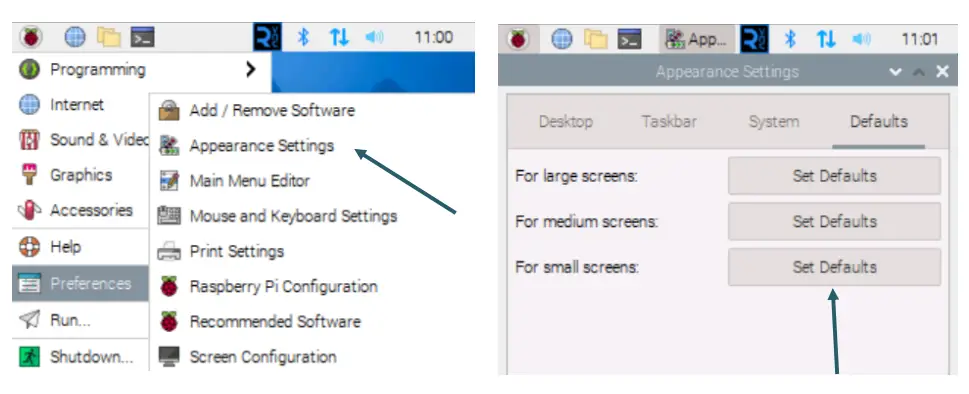
3.2″ डिस्प्लेच्या काठावर तीन अतिरिक्त बटणे आहेत. हे GPIO द्वारे नियंत्रित आणि वापरले जाऊ शकतात. जेव्हा एखादे बटण दाबले जाते, तेव्हा लागू केलेला सिग्नल जमिनीवर खेचला जातो (Active_LOW).
V1 आणि V2 डिस्प्लेसाठी पिन असाइनमेंट खालीलप्रमाणे आहे:
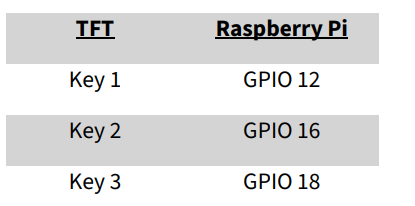
V3 डिस्प्लेवर, GPIO पिन वापरून बॅकलाइट स्वतंत्रपणे नियंत्रित केला जाऊ शकतो.
त्यामुळे V3 साठी पिन असाइनमेंट खालीलप्रमाणे आहे:
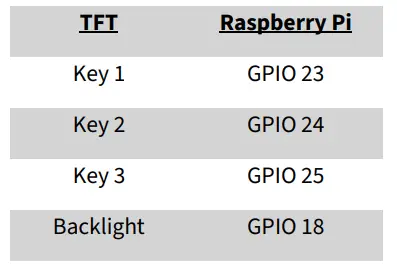
टचस्क्रीनचे कॅलिब्रेशन
टचस्क्रीन कॅलिब्रेट करणे आवश्यक असल्यास, हे खालील चरणांचा वापर करून केले जाऊ शकते.
सर्व प्रथम, कॅलिब्रेशन साधन डाउनलोड करणे आवश्यक आहे. हे करण्यासाठी, एक टर्म-मिनल विंडो उघडा आणि खालील आदेश प्रविष्ट करा:

तुम्ही आता प्राधान्ये → कॅलिब्रेट टच-स्क्रीन अंतर्गत कॅलिब्रेशन सुरू करू शकता.
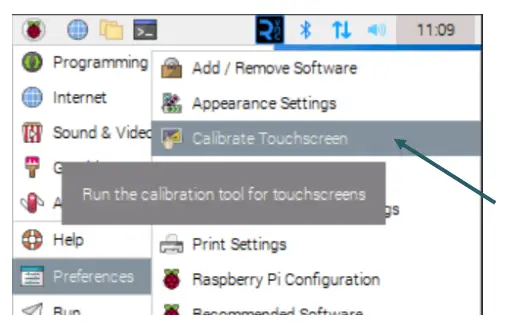
चार पॉइंट्स आता एकामागून एक उजळत आहेत, जे डिस्प्ले कॅलिब्रेट करण्यासाठी दाबले जाणे आवश्यक आहे.
चार कॅलिब्रेशन मूल्ये नंतर टर्मिनलमध्ये प्रदर्शित केली जातात, जी 99-calibration.conf मध्ये प्रविष्ट करणे आवश्यक आहे. file.
हे करण्यासाठी, उघडा file:

खालील ओळीत मूल्ये प्रविष्ट करा (जे कॅलिब्रेशन नंतर प्रदर्शित केले जाईल)

MinX पहिल्या मूल्याशी, MaxX दुसऱ्या मूल्याशी, MinY तिसऱ्या मूल्याशी आणि MaxY चौथ्या मूल्याशी संबंधित आहे. जतन केल्यानंतर file आणि रीस्टार्ट करून, नवीन कॅलिब्रेशन डेटा लागू केला जातो.
प्रदर्शनाचे रोटेशन
आधीच इन्स्टॉल केलेले सॉफ्टवेअर वापरून डिस्प्ले फिरवणे शक्य आहे. हे करण्यासाठी, आपण पुन्हा सॉफ्टवेअर फोल्डरवर नेव्हिगेट करणे आवश्यक आहे.

डिस्प्ले फिरवण्यासाठी तुम्ही आता खालील कमांड वापरू शकता. 0, 90, 180 आणि 270 मूल्ये वापरून रोटेशन सेट केले जाऊ शकते.
इतर माहिती
इलेक्ट्रिकल आणि इलेक्ट्रॉनिक इक्विपमेंट ऍक्ट (ElektroG) नुसार आमची माहिती आणि टेक-बॅक जबाबदाऱ्या
इलेक्ट्रिकल आणि इलेक्ट्रॉनिक उपकरणांवरील चिन्ह:
या क्रॉस-आऊट डस्टबिनचा अर्थ असा आहे की विद्युत आणि इलेक्ट्रॉनिक उपकरणे घरातील कचऱ्यात नसतात. तुम्ही परतावे
संग्रह बिंदूवर जुनी उपकरणे.
कचऱ्याच्या उपकरणांनी बंदिस्त नसलेल्या कचऱ्याच्या बॅटरी आणि संचयकांना सुपूर्द करण्यापूर्वी त्यापासून वेगळे करणे आवश्यक आहे.
परतीचे पर्याय:
अंतिम वापरकर्ता म्हणून, तुम्ही नवीन डिव्हाइस खरेदी करता तेव्हा तुमचे जुने डिव्हाइस (जे मूलत: आमच्याकडून खरेदी केलेल्या नवीन डिव्हाइससारखेच कार्य पूर्ण करते) विल्हेवाट लावण्यासाठी विनामूल्य परत करू शकता.
25 सेमी पेक्षा जास्त बाह्य परिमाण नसलेली लहान उपकरणे नवीन उपकरणाच्या खरेदीपासून स्वतंत्रपणे सामान्य घरगुती प्रमाणात विल्हेवाट लावली जाऊ शकतात.
उघडण्याच्या वेळेत आमच्या कंपनीच्या ठिकाणी परत येण्याची शक्यता: SIMAC Electronics GmbH, Pascalstr. 8, D-47506 Neukirchen-Vluyn, जर्मनी
तुमच्या क्षेत्रात परत येण्याची शक्यता:
आम्ही तुम्हाला एक पार्सल सेंट पाठवूamp ज्याद्वारे तुम्ही आम्हाला ते उपकरण मोफत परत करू शकता. कृपया सेवा@joy-it.net वर ई-मेलद्वारे किंवा दूरध्वनीद्वारे आमच्याशी संपर्क साधा.
पॅकेजिंगची माहिती:
तुमच्याकडे योग्य पॅकेजिंग साहित्य नसल्यास किंवा तुमची स्वतःची सामग्री वापरायची नसल्यास, कृपया आमच्याशी संपर्क साधा आणि आम्ही तुम्हाला योग्य पॅकेजिंग पाठवू.
सपोर्ट
तुमच्या खरेदीनंतर कोणतेही प्रश्न खुले राहिल्यास किंवा समस्या उद्भवू शकल्यास, आम्ही त्यांची उत्तरे देण्यासाठी ई-मेल, टेलिफोन आणि तिकीट समर्थन प्रणालीद्वारे उपलब्ध आहोत.
ई-मेल: सेवा@joy-it.net
तिकीट प्रणाली: http://support.joy-it.net
दूरध्वनी: +49 (0)2845 9360 – 50 (Mo. – Th. 09:00 – 17:00 वा.
Fr.: 09:00-14:30 वाजता)
अधिक माहितीसाठी आमच्या भेट द्या webसाइट:
www.joy-it.net
वारंवार विचारले जाणारे प्रश्न
प्रश्न: या सूचना नवीन रास्पबेरी पाई मॉडेल्स किंवा ऑपरेटिंग सिस्टमशी सुसंगत आहेत का?
A: या सूचना रास्पबेरी Pi 5 आणि Bookworm OS साठी विकसित आणि तपासल्या गेल्या होत्या. नवीन ऑपरेटिंग सिस्टम किंवा हार्डवेअरसह त्यांची चाचणी केली गेली नाही.
कागदपत्रे / संसाधने
 |
जॉय-इट 3.2 रास्पबेरी पाई टच डिस्प्ले [pdf] सूचना ३.२ रास्पबेरी पाई टच डिस्प्ले, ३.२, रास्पबेरी पाई टच डिस्प्ले, पाई टच डिस्प्ले, टच डिस्प्ले, डिस्प्ले |




